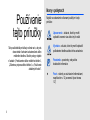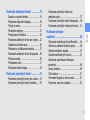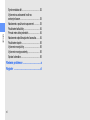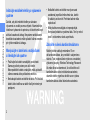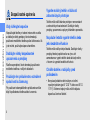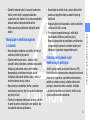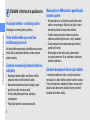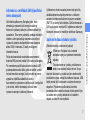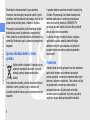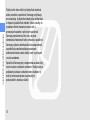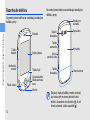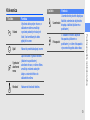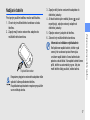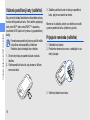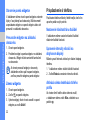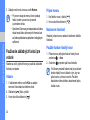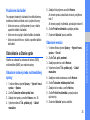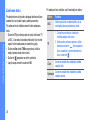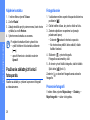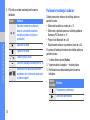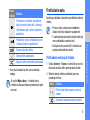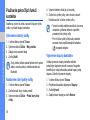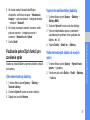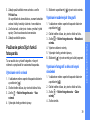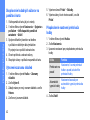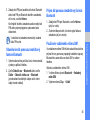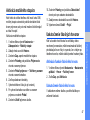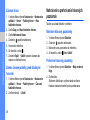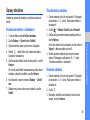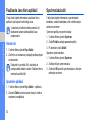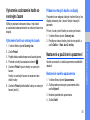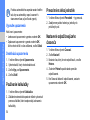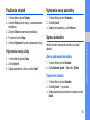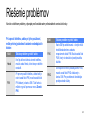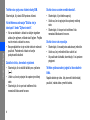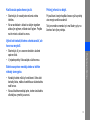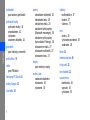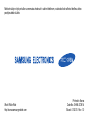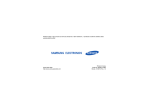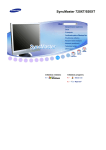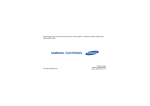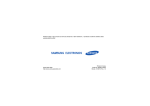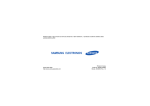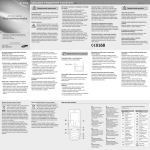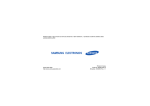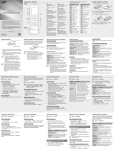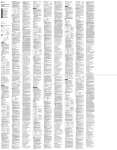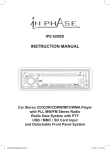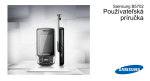Download Samsung Samsung GenoA Užívateľská príručka
Transcript
GT-C3510 Používateľská príručka Používanie tejto príručky Ikony v pokynoch Najskôr sa oboznámte s ikonami použitými v tejto príručke: Upozornenie – situácie, ktoré by mohli spôsobiť zranenie vás alebo iných osôb Výstraha – situácie, ktoré by mohli spôsobiť poškodenie telefónu alebo iného zariadenia Táto používateľská príručka je určená na to, aby vás oboznámila s funkciami a vlastnosťami vášho mobilného telefónu. Stručné pokyny nájdete v častiach „Predstavenie vášho mobilného telefónu“, „Zloženie a príprava vášho telefónu“, a „Používanie základných funkcií“. Poznámka – poznámky, rady alebo dodatočné informácie X ii Pozri – stránky so súvisiacimi informáciami; napríklad: X s. 12 (znamená "pozri stranu 12") Informácia o autorských právach → ] Hranaté zátvorky – tlačidlá telefónu; napríklad: [ ] (znamená tlačidlo napájania/ukončenia menu) Práva na všetky technológie a produkty, ktoré sú súčasťou tohto zariadenia, sú majetkom príslušných vlastníkov: • Bluetooth® je registrovaná ochranná známka spoločnosti Bluetooth SIG, Inc. na celom svete – Bluetooth QD ID: B016092 • Java™ je ochranná známka spoločnosti Sun Microsystems, Inc. Používanie tejto príručky [ Nasledujúci krok – poradie možností alebo menu, ktoré musíte vybrať, aby ste vykonali určitú akciu; napríklad: V režime Menu vyberte Správy → Vytvoriť novú správu (znamená Správy, potom Vytvoriť novú správu) iii Obsah Informácie k bezpečnosti a používaniu ....................... 1 Bezpečnostné upozornenia..............................1 Bezpečnostné opatrenia...................................4 Dôležité informácie k používaniu......................6 Predstavenie vášho mobilného telefónu . 11 Vybalenie........................................................11 Rozvrhnutie telefónu ......................................12 Klávesnica ......................................................13 Ikony...............................................................14 Zloženie a príprava vášho telefónu ......................... 15 Vloženie karty SIM a batérie ..........................15 Nabíjanie batérie ............................................17 Vloženie pamäťovej karty (voliteľné) ..............18 Pripojenie remienka (voliteľne).......................18 iv Používanie základných funkcií ................. 19 Používanie pokročilých funkcií ................ 33 Používanie pokročilých funkcií pre volanie.... 33 Používanie pokročilých funkcií kontaktov ...... 36 Používanie pokročilých funkcií pre zasielanie správ..............................................37 Používanie pokročilých funkcií fotoaparátu ....39 Používanie pokročilých hudobných funkcií.....41 Používanie nástrojov a aplikácií .................................................... 44 Obsah Zapnutie a vypnutie telefónu ......................... 19 Používanie dotykového displeja .................... 20 Prístup do menu ............................................ 21 Používanie widgetov...................................... 21 Prispôsobenie si telefónu .............................. 22 Používanie základných funkcií pre volanie.... 24 Odosielanie a čítanie správ ........................... 25 Pridávanie a vyhľadávanie kontaktov ............ 27 Používanie základných funkcií fotoaparátu ... 28 Počúvanie hudby ........................................... 29 Prehliadanie webu ......................................... 31 Používanie služieb Google ............................ 32 Používanie bezdrôtovej funkcie Bluetooth .....44 Aktivácia a odoslanie tiesňovej správy...........46 Aktivácia mobilného stopára ..........................47 Uskutočnenie falošných hovorov....................47 Nahrávanie a prehrávanie hlasových poznámok.......................................................48 Úpravy obrázkov ............................................49 Tlač obrázkov .................................................51 Prezeranie fotografií a videí na webe.............51 Používanie Java hier a aplikácií .....................52 v Obsah Synchronizácia dát ........................................ 52 Vytvorenie a zobrazenie hodín so svetovým časom............................................ 53 Nastavenie a používanie upozornení ............ 53 Používanie kalkulačky ................................... 54 Prevod mien alebo jednotiek ......................... 54 Nastavenie odpočítavajúceho časovača ....... 54 Používanie stopiek ........................................ 55 Vytvorenie novej úlohy .................................. 55 Vytvorenie novej poznámky........................... 55 Správa kalendára .......................................... 55 Riešenie problémov ..................................... a Register ........................................................d vi Informácie k bezpečnosti a používaniu Aby ste zabránili nebezpečným alebo nelegálnym situáciám a zaistili špičkový výkon mobilného telefónu, riaďte sa nasledujúcimi pokynmi. Bezpečnostné upozornenia Uchovávajte telefón mimo dosahu malých detí a domácich zvierat. Uchovávajte telefón a všetko príslušenstvo mimo dosahu malých detí a zvierat. Pri prehltnutí malých dielcov môže dôjsť k uduseniu alebo vážnemu zraneniu. Chráňte svoj sluch Nadmerné vystavenie hlasitému zvuku môže zapríčiniť poškodenie sluchu. Pred pripojením slúchadiel k zdroju zvuku vždy znížte hlasitosť a používajte čo najnižšiu úroveň hlasitosti, pri ktorej ešte počujete konverzáciu alebo hudbu. 1 Inštalujte mobilné telefóny a vybavenie opatrne Informácie k bezpečnosti a používaniu Zaistite, aby boli mobilné telefóny a súvisiace vybavenie vo vozidle pevne uchytené. Neumiestňujte telefón ani vybavenie do priestoru, do ktorého môže pri aktivácii zasahovať airbag. Nesprávne nainštalované bezdrôtové zariadenie môže spôsobiť vážne zranenie pri rýchlom nafúknutí airbagu. Manipulujte s batériami a nabíjačkami a likvidujte ich opatrne • Používajte iba batérie a nabíjačky spoločnosti Samsung určené priamo pre váš telefón. Nekompatibilné batérie a nabíjačky môžu spôsobiť vážne zranenia alebo poškodenie telefónu. • Nevhadzujte batérie ani telefón do ohňa. Pri likvidácii batérií alebo telefónu sa riaďte všetkými miestnymi predpismi. 2 • Neklaďte batérie ani telefón na vykurovacie zariadenia (napríklad mikrovlnná rúra, kachle či radiátor) ani do nich. Prehriate batérie môžu explodovať. • Nikdy batériu nerozbíjajte ani neprepichujte. Nevystavujte batériu vysokému tlaku. Ten by mohol viesť k vnútornému skratu a prehriatiu. Zabráňte rušeniu kardiostimulátorov Mobilný telefón udržujte minimálne 15 cm od kardiostimulátora, aby nedošlo k vzájomnému rušeniu. Toto je odporúčanie výrobcov a nezávislej výskumnej skupiny, Wireless Technology Research. Ak máte dôvod sa domnievať, že váš telefón ruší kardiostimulátor alebo iné lekárske zariadenie, okamžite telefón vypnite a obráťte sa na výrobcu kardiostimulátora alebo lekárskeho zariadenia. Vypínajte telefón vo výbušnom prostredí Nepoužívajte telefón s prasknutým displejom O prasknutý kryt displeja by ste si mohli poraniť ruku alebo tvár. Odneste telefón do servisu Samsung a nechajte displej vymeniť. Poškodenie spôsobené nesprávnym zaobchádzaním je dôvodom pre stratu záruky výrobcu. Informácie k bezpečnosti a používaniu Nepoužívajte telefón pri benzínovom čerpadle alebo v blízkosti palív či chemikálií. Vypnite telefón zakaždým, keď vás na to vyzýva varovný symbol alebo pokyny. Telefón by mohol spôsobiť výbuch alebo požiar v priestore, v ktorom sa skladuje palivo alebo chemikálie, v prekladiskách alebo v priestoroch s výbušninami. Neukladajte ani neprevážajte horľavé kvapaliny, plyny alebo výbušné látky v rovnakej časti vozidla ako telefón, jeho časti či príslušenstvo. Obmedzenie nebezpečenstva zranenia spôsobeného opakujúcim sa pohybom Pri posielaní textových správ a hraní hier v telefóne držte telefón uvoľnene, tlačte tlačidlá zľahka, používajte špeciálne funkcie, ktoré znižujú počet nutných stlačení tlačidiel (napríklad šablóny a prediktívne zadávanie textu) a často odpočívajte. 3 Bezpečnostné opatrenia Vždy šoférujte bezpečne Informácie k bezpečnosti a používaniu Nepoužívajte telefón pri vedení motorového vozidla a dodržujte všetky predpisy, ktoré obmedzujú používanie mobilného telefónu počas šoférovania. Ak je to možné, používajte súpravu handsfree. Dodržujte všetky bezpečnostné upozornenia a predpisy Riaďte sa predpismi, ktoré obmedzujú používanie mobilného telefónu v určitých oblastiach. Používajte len príslušenstvo schválené spoločnosťou Samsung Pri používaní nekompatibilného príslušenstva môže dôjsť k poškodeniu telefónu alebo k zraneniu. 4 Vypnite mobilný telefón v blízkosti zdravotníckych prístrojov Telefón môže rušiť lekárske prístroje v nemocniciach a zdravotníckych zariadeniach. Dodržujte všetky predpisy, upozornenia a pokyny lekárskeho personálu. Na palube lietadla vypnite telefón alebo jeho bezdrôtové funkcie Telefón môže rušiť prístroje lietadla. Dodržujte všetky predpisy leteckej spoločnosti a na výzvu ich zamestnancov vypnite telefón alebo aktivujte režim, v ktorom sú vypnuté bezdrôtové funkcie. Chráňte batérie a nabíjačky pred poškodením • Nevystavujte batérie veľmi nízkym ani veľmi vysokým teplotám (pod 0° C/32° F alebo nad 45° C/ 113° F). Extrémne teploty môžu znížiť nabíjaciu kapacitu a životnosť batérií. • Zabráňte kontaktu batérií s kovovými predmetmi. Inak by mohlo dôjsť k prepojeniu kladného a záporného pólu batérie, čo by malo za následok dočasné alebo trvalé poškodenie batérie. • Nikdy nepoužívajte poškodenú nabíjačku alebo batériu. • Nerozoberajte neodborne svoj telefón, môžte byť zasiahnutý elektrickým prúdom. • Chráňte telefón pred vodou – tekutiny môžu spôsobiť vážne poškodenie a zmenia farbu značky indikujúcej poškodenie vodou vnútri telefónu. Nemanipulujte s telefónom mokrými rukami. Ak dôjde k poškodeniu telefónu vodou, môže byť zrušená platnosť záruky výrobcu. • Nepoužívajte a neskladujte telefón v prašnom, znečistenom prostredí, aby ste zabránili poškodeniu pohyblivých častí. • Telefón je komplexný elektronický prístroj – chráňte ho pred nárazmi a manipulujte s ním opatrne, aby ste zabránili vážnemu poškodeniu. Ochrana pred rušením iných elektronických prístrojov Telefón vysiela signály na rádiovej frekvencii (RF), ktoré môžu rušiť netienené alebo nedostatočne tienené elektronické vybavenie, napríklad kardiostimulátory, audiofóny, lekárske prístroje a ďalšie elektronické prístroje v domácnosti alebo vozidlách. Ak dôjde k akýmkoľvek problémom s rušením, obráťte sa na výrobcu elektronického zariadenia. 5 Informácie k bezpečnosti a používaniu Manipulujte s telefónom opatrne a rozumne • Nenanášajte na telefón farbu, pretože farba môže zablokovať pohyblivé dielce a zabrániť správnej funkčnosti. • Nepoužívajte blesk fotoaparátu a svetlo na telefóne v blízkosti očí detí a zvierat. • Pri vystavení magnetickému poľu môže dôjsť k poškodeniu telefónu a pamäťovej karty. Nepoužívajte puzdrá na prenášanie a príslušenstvo s magnetickým uzáverom a chráňte telefón pred dlhodobým vystavením magnetickému poľu. Dôležité informácie k používaniu Používajte telefón v normálnej polohe Nedotýkajte sa internej antény telefónu. Informácie k bezpečnosti a používaniu Tento telefón môže opravovať iba kvalifikovaný personál Ak bude telefón opravovaný nekvalifikovanou osobou, môže dôjsť k poškodeniu telefónu a bude zrušená platnosť záruky. Zaistenie maximálnej životnosti batérie a nabíjačky • Nenabíjajte batérie dlhšie než týždeň, prílišné nabíjanie môže skrátiť životnosť batérie. • Nepoužívané batérie sa časom vybíjajú a pred použitím je nutné ich znovu nabiť. • Ak nie je nabíjačka používaná, odpojte ju od napájania. • Používajte batérie iba na stanovený účel. 6 Manipulujte so SIM kartami a pamäťovými kartami opatrne • Nevyberajte kartu, keď telefón prenáša informácie alebo k nim pristupuje. Mohlo by tak dôjsť k strate dát alebo poškodeniu karty alebo telefónu. • Chráňte karty pred silnými nárazmi, statickou elektrinou a elektrickým šumom z iných zariadení. • Časté zapisovanie a mazanie skracuje životnosť pamäťových kariet. • Nedotýkajte sa terminálov karty prstami alebo kovovými predmetmi. Ak je znečistená, utrite kartu mäkkou handričkou. Zaistenie dostupnosti tiesňových služieb V niektorých oblastiach alebo za určitých okolností nemusia byť z vášho telefónu možné tiesňové volania. Pred cestovaním do vzdialených alebo nerozvinutých oblastí zistite alternatívny spôsob, ktorým je možné kontaktovať tiesňové služby. Informácia o certifikácii SAR (špecifická miera absorpcie) Správna likvidácia tohoto výrobku (Elektrotechnický a elektronický odpad) (Platné pre Európsku úniu a ostatné európske krajiny so systémom triedeného odpadu) Toto označenie na výrobku, príslušenstve alebo v sprievodnej brožúre hovorí, že po skončení životnosti by produkt ani jeho elektronické príslušenstvo (napr. nabíjačka, náhlavná súprava, USB kábel) nemali byť likvidované s ostatným domovým odpadom. Prípadnému poškodeniu životného prostredia alebo ľudského zdravia môžete predísť tým, že budete tieto výrobky oddeľovať od ostatného odpadu a vrátite ich na recykláciu. 7 Informácie k bezpečnosti a používaniu Váš telefón spĺňa normy Európskej únie, ktoré obmedzujú vystavenie ľudí energii na rádiovej frekvencii vysielanej rádiovým a telekomunikačným zariadením. Tieto normy zabraňujú predaju mobilných telefónov, ktoré prekračujú maximálnu úroveň pre vystavenie (známe ako špecifická miera absorpcie alebo SAR) s hodnotou 2,0 watty na kilogram telesného tkaniva. Počas testovania bola maximálna zaznamenaná hodnota SAR pre tento model 0,644 wattu na kilogram. Pri normálnom použití bude skutočná hodnota SAR pravdepodobne oveľa nižšia, pretože telefón vysiela len také množstvo energie, ktoré je nutné na prenos signálu na najbližšiu základňovú stanicu. Automatickým vysielaním na nižšej úrovni, kedykoľvek je to možné, telefón obmedzuje celkovú mieru vystavenia energii na rádiovej frekvencii. Vyhlásenie o zhode na zadnej strane tejto príručky dokladá splnenie európskej smernice o rádiovom zariadení a telekomunikačnom koncovom zariadení (R&TTE) zo strany tohto telefónu. Ďalšie informácie o SAR a súvisiacich normách EÚ nájdete na webových stránkach venovaných mobilným telefónom Samsung. Informácie k bezpečnosti a používaniu Používatelia v domácnostiach by pre podrobné informácie, ako ekologicky bezpečne naložiť s týmito výrobkami, mali kontaktovať buď predajcu, ktorý im ich predal, alebo príslušný úrad v mieste ich bydliska. Priemyselní používatelia by mali kontaktovať svojho dodávateľa a preveriť si podmienky kúpnej zmluvy. Tento výrobok a ani jeho elektronické príslušenstvo by nemali byť likvidované spolu s ostatným priemyselným odpadom. Správna likvidácia batérií v tomto výrobku (Aplikovateľné v krajinách Európskej únie a v ostatných európskych krajinách, v ktorých existujú systémy separovaného zberu batérií) Toto označenie na batérii, príručke alebo balení hovorí, že batérie v tomto výrobku by sa po skončení ich životnosti nemali likvidovať spolu s ostatným domovým odpadom. 8 V prípade takéhoto označenia chemické symboly Hg, Cd alebo Pb znamenajú, že batéria obsahuje ortuť, kadmium alebo olovo v množstve presahujúcom referenčné hodnoty smernice 2006/66/ES. Pri nevhodnej likvidácii batérií môžu tieto látky poškodiť zdravie alebo životné prostredie. Za účelom ochrany prírodných zdrojov a podpory opätovného použitia materiálu batérie likvidujte oddelene od iných typov odpadou a recyklujte ich prostredníctvom miestneho systému bezplatného zberu batérií. Vyhlásenie Niektorý obsah a služby prístupné cez toto zariadenie patria tretím stranám a sú chránené autorským právom, patentmi, ochrannými známkami alebo inými zákonmi o duševnom vlastníctve. Tento obsah a služby sú poskytované výhradne pre vaše osobné a nekomerčné použitie. Žiadny obsah ani služby nesmiete používať spôsobom, ktorý nie je povolený majiteľom obsahu alebo poskytovateľom služieb. SPOLOČNOSŤ SAMSUNG NEZARUČUJE PRESNOSŤ, PLATNOSŤ, DOČASNOSŤ, ZÁKONNOSŤ ANI ÚPLNOSŤ ŽIADNEHO OBSAHU ANI SLUŽBY, KTORÉ BUDÚ PRÍSTUPNÉ CEZ TOTO ZARIADENIE, A V ŽIADNOM PRÍPADE, VRÁTANE NEDBALOSTI, NEBUDE SPOLOČNOSŤ SAMSUNG ZODPOVEDNÁ, ČI UŽ ZMLUVNE ALEBO KVÔLI PREČINU, ZA ŽIADNE PRIAME, NEPRIAME, NÁHODNÉ, ZVLÁŠTNE ANI NÁSLEDNÉ ŠKODY, POPLATKY ZA PRÁVNE ZASTÚPENIE, VÝDAJE ANI INÉ ŠKODY VYPLÝVAJÚCE Z AKÝCHKOĽVEK OBSIAHNUTÝCH INFORMÁCIÍ ALEBO Z POUŽITIA AKÉHOKOĽVEK OBSAHU ALEBO SLUŽBY VAMI ALEBO AKOUKOĽVEK TREŤOU STRANOU, A TO ANI V PRÍPADE, ŽE SPOLOČNOSŤ BOLA O MOŽNOSTI TAKÝCH ŠKÔD INFORMOVANÁ." 9 Informácie k bezpečnosti a používaniu Bez obmedzenia platnosti vyššie uvedeného, ak nemáte výslovné povolenie od príslušného majiteľa obsahu alebo poskytovateľa služieb, nesmiete obsah ani služby zobrazené pomocou tohto zariadenia upravovať, kopírovať, publikovať, nahrávať, odosielať, prenášať, prekladať, predávať, vytvárať od nich odvodené diela, využívať ich ani ich žiadnym spôsobom distribuovať. "OBSAH A SLUŽBY TRETÍCH STRÁN SÚ POSKYTOVANÉ "AKO SÚ". SPOLOČNOSŤ SAMSUNG NEPOSKYTUJE ŽIADNE ZÁRUKY NA OBSAH ANI SLUŽBY, A TO ANI VÝSLOVNÉ ANI IMPLIKOVANÉ. SPOLOČNOSŤ SAMSUNG VÝSLOVNE ODMIETA AKÉKOĽVEK IMPLIKOVANÉ ZÁRUKY, OKREM INÉHO ZÁRUKY OBCHODOVATEĽNOSTI ALEBO VHODNOSTI PRE URČITÝ ÚČEL. Informácie k bezpečnosti a používaniu Služby tretích strán môžu byť kedykoľvek ukončené alebo prerušené a spoločnosť Samsung nevyhlasuje ani nezaručuje, že akýkoľvek obsah alebo služba budú k dispozícii po akékoľvek obdobie. Obsah a služby sú prenášané tretími stranami pomocou sietí a prenosových zariadení, nad ktorými spoločnosť Samsung nemá kontrolu. Bez toho, aby bola obmedzená všeobecnosť tohto vyhlásenia, spoločnosť Samsung výslovne odmieta akúkoľvek zodpovednosť za akékoľvek prerušenie alebo pozastavenie akéhokoľvek obsahu alebo služby, ktoré sú prístupné cez toto zariadenie. Spoločnosť Samsung nie je zodpovedná za zákaznícky servis súvisiaci s obsahom a službami. Všetky otázky a požiadavky súvisiace s obsahom alebo službami by mali byť smerované priamo na príslušných poskytovateľov obsahu a služieb. 10 Predstavenie vášho mobilného telefónu V tejto časti sa nachádzajú informácie o rozvrhnutí telefónu, tlačidlách a ikonách. Vybalenie Skontrolujte, či sú v balení nasledujúce položky: • Mobilný telefón • Batéria • Cestovný adaptér (nabíjačka) • Používateľská príručka • Súčasti dodávané s telefónom sa môžu líšiť v závislosti od softvéru a príslušenstva dostupného vo vašej oblasti alebo ponúkaného poskytovateľom služieb. Dodatočné príslušenstvo môžete zakúpiť u miestneho predajcu výrobkov Samsung. • Dodané príslušenstvo je pre váš telefón toť najvhodnejšie. 11 Rozvrhnutie telefónu Na prednej strane telefónu sa nachádzajú nasledujúce tlačidlá a prvky: Predstavenie vášho mobilného telefónu Slúchadlo Tlačidlo hlasitosti Multifunkčný konektor Tlačidlo volania Konektor pre slúchadlá Objektív fotoaparátu Tlačidlo uzamknutia Dotykový displej Tlačidlo Späť Reproduktor Kryt batérie Slot pre pamäťovú kartu Tlačidlo fotoaparátu Vnútorná anténa Vypínacie tlačidlo/ tlačidlo ukončenia menu Mikrofón 12 Na zadnej strane telefónu sa nachádzajú nasledujúce tlačidlá a prvky: Dotykový displej a tlačidlá je možné zamknúť, aby ste sa vyhli nechcenej aktivácii funkcií telefónu. Uzamknete ich stlačením [ ]. Ak ich chcete odomknúť, stlačte a podržte [ ]. Klávesnica Tlačidlo Späť Návrat do predchádzajúcej úrovne Vypínacie/ ukončenie menu Zapnutie alebo vypnutie telefónu (stlačením a podržaním); ukončenie hovoru; v režime Menu umožňuje zrušenie zadaných údajov a návrat telefónu do základného režimu Hlasitosť Nastavenie hlasitosti telefónu Funkcia Uzamknutie dotykového displeja a tlačidiel; odomknutie dotykového Uzamknutie displeja a tlačidiel (stlačením a podržaním) Fotoaparát V základnom režime zapnutie fotoaparátu (stlačením a podržaním); v režime fotoaparátu vytvorenie fotografie alebo videa 13 Predstavenie vášho mobilného telefónu Volanie Tlačidlo Funkcia Vytočenie alebo príjem hovoru; v základnom režime umožňuje vyvolanie posledných volaných čísel, čísel zmeškaných alebo prijatých hovorov Ikony Ikona Informácie o ikonách, ktoré sa zobrazujú na displeji. Ikona Predstavenie vášho mobilného telefónu Definícia FM rádio je zapnuté Sila signálu Je vložená pamäťová karta Pripojené k sieti GPRS Nová textová správa Pripojené k sieti EDGE Nová multimediálna správa Prebieha hovor Nová e-mailová správa Funkcia tiesňových správ je aktívna Nová hlasová správa Pripájanie k zabezpečenej webovej stránke Je aktívne upozornenie Je aktívne presmerovanie hovorov Je aktívny normálny profil Synchronizované s počítačom Je aktívny tichý profil Roaming (mimo obvyklej oblasti služby) Stav batérie Bluetooth je aktívne Aktuálny čas Prebieha prehrávanie hudby 14 Definícia Prehrávanie hudby je pozastavené Zloženie a príprava vášho telefónu Vloženie karty SIM a batérie Keď si predplatíte službu u poskytovateľa mobilných služieb, dostanete kartu SIM (Subscriber Identity Module), v ktorej budú načítané podrobnosti o predplatnom, napríklad PIN a voliteľné služby. Vloženie karty SIM a batérie: 1. Odstráňte kryt batérie. Začnite zostavením a nastavením mobilného telefónu pre prvé použitie. Ak je telefón zapnutý, vypnite ho stlačte a podržte [ ]. 15 2. Vložte kartu SIM. Zloženie a príprava vášho telefónu • Vložte kartu SIM do telefónu tak, aby zlaté kontakty smerovali dole. • Ak kartu SIM nevložíte, môžete používať niektoré funkcie telefónu nesúvisiace so sieťou a niektoré menu. 16 3. Vložte batériu. 4. Vráťte kryt batérie späť na miesto. Nabíjanie batérie Trojuholníčkom nahor 3. Zapojte veľký koniec cestovného adaptéra do elektrickej zásuvky. 4. Až bude batéria úplne nabitá (ikona sa už nepohybuje), odpojte cestovný adaptér od elektrickej zásuvky. 5. Odpojte cestovný adaptér od telefónu. 6. Zatvorte kryt multifunkčného konektora. Informácie o indikátore vybitia batérie Keď poklesne napätie batérie, telefón vydá varovný tón a zobrazí správu informujúcu o nízkom napätí batérie. Ikona batérie bude prázdna a bude blikať. Ak napätie batérie klesne príliš, telefón sa automaticky vypne. Aby ste mohli telefón ďalej používať, nabite batériu. Nesprávne pripojenie cestovného adaptéra môže spôsobiť vážne poškodenie telefónu. Na poškodenia spôsobené nesprávnym použitím sa nevzťahuje záruka. 17 Zloženie a príprava vášho telefónu Pred prvým použitím telefónu musíte nabiť batériu. 1. Otvorte kryt multifunkčného konektora na boku telefónu. 2. Zapojte malý koniec cestovného adaptéra do multifunkčného konektora. Vloženie pamäťovej karty (voliteľné) Zloženie a príprava vášho telefónu Aby ste mohli ukladať dodatočné multimediálne súbory, musíte vložiť pamäťovú kartu. Tento telefón podporuje karty microSD™ alebo microSDHC™ s kapacitou maximálne 8 GB (závisí od výrobcu a typu pamäťovej karty). Formátovanie pamäťovej karty na počítači môže byť príčinou nekompatibility s telefónom. Pamäťovú kartu formátujte iba v telefóne. 1. Otvorte kryt slotu pre pamäťovú kartu na boku telefónu. 2. Vložte pamäťovú kartu tak, aby strana so štítkom smerovala dole. 3. Zatlačte pamäťovú kartu do slotu pre pamäťovú kartu, pokým sa nezaistí na mieste. Mierne na ňu zatlačte, pokým sa z telefónu neuvoľní, a potom pamäťovú kartu vytiahnite z jej slotu. Pripojenie remienka (voliteľne) 1. Odstráňte kryt batérie. 2. Pretiahnite remienok cez otvor a zahákujte ho za malý výstupok. 3. Vráťte kryt batérie na miesto. 18 Používanie základných funkcií Naučte sa vykonávať základné operácie a používať hlavné funkcie svojho mobilného telefónu. Zapnutie a vypnutie telefónu Zapnutie telefónu: 1. Stlačte a podržte [ ]. 2. Zadajte kód PIN a zvoľte Hotovo (ak je to nutné). Ak chcete telefón vypnúť, opakujte krok 1. Aktivácia profilu offline Po aktivácii profilu offline môžete používať tie funkcie telefónu, ktoré nevyužívajú pripojenie k sieti. Tento profil je vhodný, ak sa nachádzate na miestach, na ktorých je zakázané používanie bezdrôtových zariadení, napríklad v lietadle alebo v nemocnici. Ak chcete aktivovať profil offline, v režime Menu vyberte Nastavenia → Profily telefónu → Offline → Uložiť. Na miestach, na ktorých je zakázané používanie bezdrôtových zariadení, dodržujte všetky upozornenia a pokyny zamestnancov. 19 Používanie dotykového displeja Používanie základných funkcií Pomocou dotykového displeja telefónu je možné jednoducho vyberať položky a vykonávať funkcie. Oboznámte sa so základnými úkonmi pre používanie dotykového displeja. • Aby ste predišli poškrabaniu dotykového displeja, nepoužívajte ostré predmety. • Nedovoľte, aby sa dotykový displej dostal do kontaktu s inými elektrickými zariadeniami. Elektrostatické výboje môžu byť príčinou nefunkčnosti dotykového displeja. • Nedovoľte, aby sa dotykový displej dostal do kontaktu s vodou. Vo vlhkých podmienkach alebo pri vystavení vode môže dôjsť k zlyhaniu funkcie dotykového displeja. 20 • Aby bolo používanie dotykového displeja čo najefektívnejšie, odstráňte z displeja ochrannú fóliu. • Dotykový displej má vrstvu, ktorá sníma malé elektrické náboje emitované ľudským telom. Aby ste dosiahli čo najspoľahlivejšie správanie, dotýkajte sa displeja končekom prsta. Dotykový displej nereaguje na dotyky ostrými nástrojmi, ako sú stylus alebo pero. • Stlačením ikony otvoríte menu alebo spustíte aplikáciu. • Ťahaním prsta hore alebo dole môžete prechádzať zvislé zoznamy. Prístup do menu Používanie základných funkcií Prístup do menu telefónu: 1. Zvolením Menu v základnom režime vstúpite do režimu Menu. 2. Zvoľte menu alebo voľbu. 3. Stlačením tlačidla Späť prejdete o úroveň vyššie; stlačením [ ] sa vrátite do základného režimu. Používanie widgetov • Ťahaním prsta doľava alebo doprava môžete prechádzať vodorovné zoznamy. Naučte sa používať widgety na paneli widgetov. • Niektoré widgety sa pripájajú k webovým službám. Ak vyberiete webový widget, môžu byť účtované dodatočné poplatky. • Dostupné widgety sa môžu líšiť v závislosti od poskytovateľa služieb a oblasti. 21 Používanie základných funkcií Otvorenie panela widgetov Prispôsobenie si telefónu V základnom režime otvoríte panel widgetov zvolením šípky v ľavej dolnej časti obrazovky. Môžete zmeniť usporiadanie widgetov na paneli widgetov alebo ich presunúť na základnú obrazovku. Používanie telefónu môže byť efektívnejšie, keď si ho upravíte podľa svojich potrieb. Presunutie widgetov na základnú obrazovku V základnom režime nastavíte hlasitosť tlačidiel stlačením tlačidla hlasitosti. 1. Otvorte panel widgetov. 2. Pretiahnite widget z panela widgetov na základnú obrazovku. Widget môžete umiestniť kamkoľvek na obrazovke. Ak chcete presunúť widgety z obrazovky základného režimu späť na panel widgetov, zvoľte a presuňte widget na panel widgetov. Upravenie intenzity vibrácií na dotykovom displeji Zmena widgetov Aktivácia alebo deaktivácia tichého profilu 1. Otvorte panel widgetov. 2. Zvoľte na paneli widgetov. 3. Vyberte widgety, ktoré chcete zaradiť na panel widgetov, a zvoľte Uložiť. 22 Nastavenie hlasitosti tónu tlačidiel Môžete upraviť intenzitu vibrácií pri stlačení displeja telefónu. 1. V základnom režime stlačte tlačidlo hlasitosti. 2. Zvoľte Vibrácia a nastavte intenzitu vibrácií. Ak chcete stlmiť telefón alebo stlmenie zrušiť, v základnom režime zvoľte Kláv. a dotknite sa a podržte . Nastavenie profilu telefónu Zmena zvonenia pre aktuálny profil: 1. V režime Menu vyberte Nastavenia → Profily telefónu. 2. Prejdite na profil, ktorý používate. Ak používate tichý profil alebo profil offline, nie je možné zmeniť tón zvonenia. Výber pozadia (základný režim) 1. V režime Menu vyberte Nastavenia → Displej a osvetlenie → Pozadie. 2. Prejdite doľava alebo doprava na obrázok. 3. Zvoľte Nastaviť. Používanie základných funkcií 3. Vyberte možnosť Upraviť → Zvonenie hlasového hovoru. 4. Vyberte kategóriu zvonenia → zvonenie. 5. Zvoľte Uložiť alebo Nastaviť → Uložiť. Ak chcete aktivovať iný profil, zvoľte ho zo zoznamu a zvoľte Uložiť. Vytvorenie profilu telefónu: 1. V režime Menu vyberte Nastavenia → Profily telefónu. 2. Zvoľte Vytvoriť. 3. Zadajte názov pre profil a zvoľte Hotovo. 4. Upravte nastavenia zvuku podľa požiadaviek. 5. Po skončení zvoľte Uložiť. Výber témy pre displej 1. V režime Menu vyberte Nastavenia → Displej a osvetlenie → Moja téma. 2. Zvoľte tému a zvoľte Uložiť. Zamknutie telefónu 1. V režime Menu vyberte Nastavenia → Zabezpečenie → Zámok telefónu → Zap. → Uložiť. 2. Zadajte nové 4- až 8-miestne heslo a zvoľte Hotovo. 23 Používanie základných funkcií 3. Zadajte nové heslo znovu a zvoľte Hotovo. • Pri prvom vstupe do menu, ktoré vyžaduje heslo, budete vyzvaní na vytvorenie a potvrdenie hesla. • Spoločnosť Samsung nezodpovedá za žiadnu stratu hesiel alebo súkromných informácií ani za žiadne poškodenia spôsobené nelegálnym softvérom. Používanie základných funkcií pre volanie Naučte sa volať, prijímať hovory a používať základné funkcie pre volanie. Volanie 1. V základnom režime zvoľte Kláv. a zadajte smerové číslo oblasti a telefónne číslo. 2. Stlačením [ ] číslo vytočíte. 3. Hovor ukončíte stlačením [ ]. 24 Príjem hovoru 1. Keď telefón zvoní, stlačte [ 2. Hovor ukončíte stlačením [ ]. ]. Nastavenie hlasitosti Hlasitosť počas hovoru nastavíte stlačením tlačidla hlasitosti. Použitie funkcie hlasitý hovor 1. Počas hovoru aktivujete funkciu hlasitý hovor zvolením → Áno. 2. Zvolením prepnete späť na slúchadlo. V hlučnom prostredí budete mať pri používaní funkcie hlasitý hovor ťažkosti s tým, aby ste počuli osobu, s ktorou hovoríte. Použitím klasického režimu telefónu dosiahnete lepšiu kvalitu zvuku. Používanie slúchadiel Odosielanie a čítanie správ Naučte sa odosielať a zobrazovať textové (SMS), multimediálne (MMS) a e-mailové správy. Odoslanie textovej alebo multimediálnej správy 1. V režime Menu vyberte Správy → Vytvoriť novú správu → Správa. 2. Zvoľte Ťuknutím môžete pridať text. 3. Zadajte text správy a zvoľte Hotovo. X s. 26 4. Vyberte možnosť Ťuk. pridáte príj. → Zadať manuálne. 5. Zadajte číslo príjemcu a zvoľte Hotovo. Ak chcete správu odoslať ako textovú, prejdite na krok 7. Ak chcete pripojiť multimédiá, pokračujte krokom 6. 6. Zvoľte Pridať multimédiá a pridajte položku. 7. Zvolením Odoslať správu odošlite. Odoslanie e-mailu Používanie základných funkcií Po pripojení dodaných slúchadiel k multifunkčnému konektoru telefónu môžete volať a prijímať hovory: • Ak chcete znovu vytočiť posledný hovor, stlačte a podržte tlačidlo slúchadiel. • Ak chcete hovor prijať, stlačte tlačidlo slúchadiel. • Ak chcete ukončiť hovor, stlačte a podržte tlačidlo slúchadiel. 1. V režime Menu vyberte Správy → Vytvoriť novú správu → E-mail. 2. Zvoľte Ťuk. prid. predmet. 3. Zadajte predmet a zvoľte Hotovo. 4. Vyberte možnosť Ťuk. pridáte príj. → Zadať manuálne. 5. Zadajte e-mailovú adresu a zvoľte Hotovo. 6. Zvoľte Ťuknutím môžete pridať text . 7. Zadajte text e-mailu a zvoľte Hotovo. 8. Zvoľte Priložiť multimédiá a pripojte súbor (ak chcete). 9. Zvolením Odoslať správu odošlite. 25 Zadávanie textu Používanie základných funkcií Prostredníctvom dotykového displeja telefónu môžete zadávať text a vytvárať správy alebo poznámky. Pri zadávaní textu môžete zmeniť režim zadávania textu: • Zvolením T9 je možné prepínať medzi režimami T9 a ABC. V závislosti od oblasti môže byť tiež možné zapnúť režim zadávania pre konkrétny jazyk. • Zvolením Abc alebo T9Ab sa prepínajú veľké a malé písmená alebo režim čísel. • Zvolením prepnete na režim symbolov. • Jazyk vstupu zmeníte zvolením SK. 26 Pri zadávaní textu môžete využiť nasledujúce režimy: Režim ABC Funkcia Stlačte príslušné virtuálne tlačidlo, až sa na displeji zobrazí požadovaný znak. T9 1. Zvolením príslušných virtuálnych tlačidiel zadajte celé slovo. 2. Keď sa slovo zobrazí správne, vložte medzeru zvolením . Ak sa správne slovo nezobrazí, vyberte alternatívne slovo zvolením . Čísel Zvolením príslušného virtuálneho tlačidla zadajte číslo. Symbolov Zvolením príslušného virtuálneho tlačidla zadajte symbol. Zobrazenie textových alebo multimediálnych správ Zobrazenie e-mailu 1. V režime Menu vyberte Správy → Moje správy → Doručené e-maily. 2. Zvoľte konto. 3. Zvoľte Stiahnuť. 4. Zvoľte e-mail alebo záhlavie. 5. Ak ste zvolili záhlavie, môžete zobraziť telo e-mailu zvolením Načítať. Nižšie je popísané základné používanie funkcie Kontakty. V závislosti od poskytovateľa služieb môže byť umiestnenie pamäte pre ukladanie nových kontaktov prednastavené. Ak chcete toto umiestnenie pamäte zmeniť, v režime Menu vyberte Tel.zoz → Ďalšie → Nastavenia → Uložiť nové kontakty do → umiestnenie pamäte. Používanie základných funkcií 1. V režime Menu vyberte Správy → Moje správy → Doručené. 2. Zvoľte textovú alebo multimediálnu správu. Môžete zobraziť všetky textové alebo multimediálne správy odoslané určitému kontaktu alebo prijaté od určitého kontaktu. 1. V režime Menu vyberte Správy → Rozhovory. 2. Zvoľte kontakt. Pridávanie a vyhľadávanie kontaktov Pridanie nového kontaktu 1. V základnom režime zvoľte Kláv. a zadajte telefónne číslo. 2. Vyberte Ďalšie → Pridať do Kontaktov → Nová. 3. Vyberte typ čísla (ak je to nutné). 4. Zadajte informácie o kontakte. 5. Zvolením Uložiť pridajte kontakt do pamäte. 27 Používanie základných funkcií Nájdenie kontaktu Fotografovanie 1. V režime Menu vyberte Tel.zoz. 2. Zvoľte Hľadať. 3. Zadajte niekoľko prvých písmen mena, ktoré chcete vyhľadať, a zvoľte Hotovo. 4. Vyberte meno kontaktu zo zoznamu. Po nájdení kontaktu môžete vykonať toto: • vytočiť telefónne číslo kontaktu stlačením [ ]. • upraviť informácie o kontakte zvolením Upraviť. 1. V základnom režime zapnite fotoaparát stlačením a podržaním [ ]. 2. Otočte telefón doľava, aby ste ho držali na šírku. 3. Zamierte objektívom na predmet a vykonajte požadované úpravy. • Zvolením nastavíte hodnotu expozície. • Ak chcete obraz priblížiť alebo oddialiť, stlačte tlačidlo hlasitosti. 4. Stlačením [ ] vytvorte fotografiu. Fotografia sa automaticky uloží. 5. Ak chcete vytvoriť ďalšiu fotografiu, stlačte tlačidlo Späť alebo [ ] (krok 3). Zvolením po skončení fotografovania zobrazíte fotografie. Používanie základných funkcií fotoaparátu Naučte sa základy o vytváraní a prezeraní fotografií a videozáznamov. Prezeranie fotografií V režime Menu vyberte Moje súbory → Obrázky → Moje fotografie → súbor s fotografiou. 28 Počas prezerania fotografií zvolením → alebo obraz priblížite alebo oddialite. Stlačením tlačidla Späť obrazovku zoomu opustíte. Nahrávanie videozáznamov V režime Menu vyberte Moje súbory → Videá → Moje videoklipy → súbor s videozáznamom. Telefón dokáže prehrávať videá s rozlíšením 320 x 240 bodov pri rýchlosti 12 snímok za sekundu. Počúvanie hudby Nižšie je popísané ako počúvať hudbu s prehrávačom hudby alebo FM rádiom. Počúvanie FM rádia 1. 2. 3. 4. Pripojte k telefónu dodané slúchadlá. V režime Menu vyberte FM rádio. Stlačením FM rádio zapnite. Zvolením Áno spustite automatické ladenie. Rádio automaticky vyhľadá a uloží dostupné stanice. Pri prvom spustení FM rádia budete vyzvaní na spustenie automatického ladenia. 29 Používanie základných funkcií 1. V základnom režime zapnite fotoaparát stlačením a podržaním [ ]. 2. Otočte telefón doľava, aby ste ho držali na šírku. 3. Zvolením → aktivujte režim nahrávania. 4. Zamierte objektívom na predmet a vykonajte požadované úpravy. • Zvolením nastavíte hodnotu expozície. • Ak chcete obraz priblížiť alebo oddialiť, stlačte tlačidlo hlasitosti. 5. Stlačením [ ] spustite nahrávanie. 6. Stlačením [ ] alebo zvolením nahrávanie zastavíte. Videozáznam sa automaticky uloží. 7. Ak chcete nahrať ďalší videozáznam, stlačte tlačidlo Späť alebo [ ] (krok 4). Zvolením po nahraní videozáznamov ich môžete zobraziť. Prehrávanie videozáznamov 5. FM rádio sa ovláda nasledujúcimi ikonami a tlačidlami: Ikona Funkcia Manuálne naladenie rozhlasovej stanice; automatické naladenie rozhlasovej stanice (dotykom a podržaním) Používanie základných funkcií Zapnutie FM rádia Vypnutie FM rádia / Zmena výstupu zvuku Otvorenie zoznamu obľúbených X s. 43 / Nastavenie FM rádia na automatické preladenie na inú frekvenciu stanice pri jej slabom signáli Počúvanie hudobných súborov Začnite presunutím súborov do telefónu alebo na pamäťovú kartu: • Stiahnutím bezdrôtovo z webu. X s. 31 • Stiahnutím z počítača pomocou voliteľnej aplikácie Samsung PC Studio. X s. 41 • Príjmom cez Bluetooth. X s. 45 • Skopírovaním súborov na pamäťovú kartu. X s. 42 Po presunutí hudobných súborov do telefónu alebo na pamäťovú kartu: 1. V režime Menu vyberte Hudba. 2. Vyberte hudobnú kategóriu → hudobný súbor. 3. Prehrávanie sa ovláda nasledujúcim ikonami a tlačidlami: Ikona/ Funkcia tlačidlo Pozastavenie prehrávania Obnovenie prehrávania 30 Ikona/ Funkcia tlačidlo Prehrávanie od začiatku; preskočenie späť (zvolením kratším ako 3 sekundy); vyhľadávanie späť v súbore (dotykom a podržaním) 1 Zmena zvukového efektu 1 Zmena režimu opakovania 1 Zapnutie režimu náhodného prehrávania 1. Ikony budú dostupné po tom, ako sa dotknete displeja. Ak zvolíte Moje súbory → hudobný súbor, nemôžete počas prehrávania preskakovať vpred ani vzad. Naučte sa prehliadať a ukladať svoje obľúbené webové stránky. • Prístup k webu a sťahovanie mediálneho obsahu môže byť dodatočne spoplatnené. • V závislosti od poskytovateľa služieb môže byť menu prehliadača označené ináč. • Dostupné ikony sa môžu líšiť v závislosti od poskytovateľa služieb a oblasti. Prehliadanie webových stránok 1. Voľbou Internet → Domov v režime Menu otvoríte domovskú stránku vášho poskytovateľa služieb. 2. Webové stránky môžete prehliadať pomocou nasledujúcich ikon: Ikona Funkcia Prechod späť alebo vpred na webovej stránke Zastavenie nahrávania webovej stránky 31 Používanie základných funkcií Preskočenie vpred; vyhľadávanie vpred v súbore (dotykom a podržaním) Prehliadanie webu Ikona Funkcia Opakované načítanie aktuálnej webovej stránky Priblíženie webovej stránky Zmena režimu zobrazenia Otvorenie zoznamu volieb prehliadača Používanie základných funkcií Uloženie obľúbených webových stránok 1. 2. 3. 4. V režime Menu vyberte Internet → Záložky. Zvoľte Voľby → Pridať záložku. Zadajte názov stránky a webovú adresu (URL). Zvoľte Uložiť. Sťahovanie multimediálnych súborov Dostupnosť tejto funkcie závisí od oblasti alebo poskytovateľa služieb. 1. V režime Menu vyberte Stiahnuté položky. 2. Vyhľadajte zvonenie alebo obrázok a stiahnite ich do telefónu. 32 Používanie služieb Google Tu sa dozviete, ako používať rôzne služby Google. • Dostupnosť tejto funkcie závisí od oblasti alebo poskytovateľa služieb. • Postupnosť krokov, ktorú musíte zvoliť, aby ste mohli použiť túto funkciu, sa môže líšiť v závislosti od oblasti alebo poskytovateľa služieb. Pripojenie k vyhľadávacej službe 1. V režime Menu vyberte Google → Search. 2. Do vyhľadávacieho políčka zadajte kľúčové slovo. Pripojenie k pošte 1. V režime Menu vyberte Google → Mail. 2. Nastavte si účet Google a prihláste sa. 3. Odošlite alebo prijmite e-maily. Používanie pokročilých funkcií Naučte sa vykonávať pokročilé operácie a používať doplnkové funkcie svojho mobilného telefónu. Používanie pokročilých funkcií pre volanie Nižšie nájdete informácie o doplnkových funkciách telefónu. Zobrazenie a vytočenie čísel zmeškaných hovorov Telefón zobrazí zmeškané hovory na obrazovke. Vytočenie čísla zmeškaného hovoru: 1. Zvoľte hovor z widgetu pre upozornenia na udalosti a zvoľte Zobraziť. 2. Prejdite k číslu neprijatého hovoru, ktoré chcete vytočiť. 3. Stlačením [ ] číslo vytočte. Volanie na posledné volané číslo 1. V základnom režime zobrazte zoznam posledných čísel stlačením [ ]. 2. Zvoľte požadované číslo a vytočte ho stlačením [ ]. 33 Podržanie hovoru alebo vyvolanie podržaného hovoru Zvolením obnovíte. hovor podržíte a zvolením hovor Vytočenie druhého hovoru Používanie pokročilých funkcií Ak vaša sieť podporuje túto funkciu, môžete počas hovoru vytočiť ďalšie číslo: 1. Zvolením podržte prvý hovor. 2. Zvoľte Kláv., zadajte druhé číslo na vytočenie a stlačte [ ]. 3. Zvolením medzi hovormi prepínajte. 4. Ak chcete ukončiť podržaný hovor, zvoľte Ďalšie → Koniec → Podržaný hovor. 5. Aktuálny hovor ukončíte stlačením [ ]. 34 Príjem druhého hovoru Ak sieť podporuje túto funkciu, môžete prijať druhý prichádzajúci hovor: 1. Druhý hovor prijmite stlačením [ ] → Podržať aktívny hovor. Prvý hovor bude automaticky podržaný. 2. Zvolením medzi hovormi prepínajte. Vytvorenie konferenčného hovoru 1. Zavolajte prvej osobe, ktorú chcete pridať do konferenčného hovoru. 2. Zatiaľ čo budete spojení s prvou osobou, zavolajte druhej osobe. Prvý hovor bude automaticky podržaný. 3. Po spojení s druhou osobou zvoľte Ďalšie → Konferenčný hovor. 4. Ďalších účastníkov môžete pridať opakovaním krokov 2 a 3. 5. Ak chcete konferenčný hovor ukončiť, stlačte [ ]. Volanie na medzinárodné číslo 1. V základnom režime zvoľte Kláv. a zadajte znak + dotykom a podržaním 0. 2. Zadajte celé číslo, na ktoré chcete volať (kód krajiny, smerové číslo oblasti a telefónne číslo), a potom stlačením [ ] ho vytočte. Na čísla môžete volať priamo z časti Kontakty pomocou uložených kontaktov. X s. 27 1. V režime Menu vyberte Tel.zoz. 2. Zvoľte číslo, na ktoré chcete volať, a stlačte [ ]. Odmietnutie hovoru Ak chcete prichádzajúci hovor odmietnuť, stlačte [ Volajúci začuje obsadzovací tón. ]. 35 Používanie pokročilých funkcií Volanie kontaktu z časti Kontakty Ak chcete automaticky odmietať hovory z určitých čísel, použite automatické odmietanie. Aktivácia automatického odmietania a nastavenie zoznamu odmietnutých: 1. V režime Menu vyberte Nastavenia → Nastavenie aplikácií → Hovor → Všetky hovory → Automaticky odmietnuť. 2. Zvoľte Zap. pod Aktivácia. 3. Zvoľte Zoznam odmietnutých. 4. Zvoľte Vytvoriť. 5. Zvoľte pole pre zadanie čísla. 6. Zadajte číslo, ktoré chcete odmietať, a vyberte možnosť Hotovo. 7. Zvoľte Kritériá zhody → voľba → Vybrať. 8. Zvoľte Uložiť. 9. Opakovaním krokov 4 – 8 pridajte ďalšie čísla. 10.Dvakrát zvoľte Uložiť. Používanie pokročilých funkcií kontaktov Naučte sa vytvoriť si vizitku, nastaviť čísla pre rýchlu voľbu a vytvárať skupiny kontaktov. Vytvorenie vlastnej vizitky Používanie pokročilých funkcií 1. 2. 3. 4. V režime Menu vyberte Tel.zoz. Vyberte možnosť Ďalšie → Moja vizitka. Zadajte svoje osobné údaje. Zvoľte Uložiť. Svoju vizitku môžete odoslať priložením k správe alebo k e-mailu alebo ju môžete odoslať cez Bluetooth. Nastavenie čísel rýchlej voľby 1. V režime Menu vyberte Tel.zoz. 2. Zvoľte kontakt, ktorý chcete priradiť. 3. Vyberte možnosť Ďalšie → Pridať do rýchlej voľby. 36 4. Vyberte telefónne číslo (ak je to nutné). 5. Zvoľte číslo rýchlej voľby, ktoré chcete nastaviť. Kontakt sa uloží s číslom rýchlej voľby. • Tomuto kontaktu môžete zavolať tak, že sa na obrazovke vytáčania dotknete a podržíte priradené číslo rýchlej voľby. • Prvé tri čísla rýchlej voľby budú priradené zoznamu troch najobľúbenejších kontaktov ( ) na paneli widgetov. Vytvorenie skupiny kontaktov Vďaka vytvoreniu skupiny kontaktov môžete jednotlivým skupinám priradiť zvonenia, fotografie identifikujúce volajúceho alebo zasielať správy celej skupine. Začnite vytvorením skupiny: 1. V režime Menu vyberte Tel.zoz. 2. Prejdite doľava alebo doprava na Skupiny. 3. Zvoľte Vytvoriť. 4. Zadajte názov skupiny a zvoľte Hotovo. Vytvorenie multimediálnej šablóny 1. V režime Menu vyberte Správy → Šablóny → Šablóny MMS. 2. Zvolením Vytvoriť otvorte nové okno šablóny. 3. Vytvorte multimediálnu správu s predmetom a požadovanými prílohami, ktorú použijete ako šablónu. X s. 25 4. Vyberte Ďalšie → Uložiť do → Šablóny. Používanie pokročilých funkcií pre zasielanie správ Vloženie textových šablón do nových správ Naučte sa vytvárať šablóny a pomocou šablón vytvárať nové správy. 1. V režime Menu vyberte Správy → Vytvoriť novú správu → typ správy. 2. V textovom poli zvoľte Ďalšie → Vložiť → Šablóna → šablóna. Vytvorenie textovej šablóny 1. V režime Menu vyberte Správy → Šablóny → Textové šablóny. 2. Zvolením Vytvoriť otvorte nové okno šablóny. 3. Zadajte text a zvoľte Hotovo. 37 Používanie pokročilých funkcií 5. Ak chcete nastaviť obrázok identifikujúci volajúceho, zvoľte novú skupinu → Nastavenia skupiny → pole pre obrázok → kategória obrázka → obrázok → Nastaviť. 6. Ak chcete pre skupinu nastaviť zvonenie, zvoľte pole pre zvonenie → kategória zvonenia → zvonenie → Nastaviť alebo Vybrať. 7. Zvoľte Uložiť. Vytvorenie správy z multimediálnej šablóny 1. V režime Menu vyberte Správy → Šablóny → Šablóny MMS. 2. Vyberte požadovanú šablónu. 3. Vyberte možnosť Ďalšie → Upraviť. Šablóna sa otvorí ako nová multimediálna správa. Používanie pokročilých funkcií Používanie funkcie Komunik. Bluetooth Naučte sa posielať si rýchle správy s vašou rodinou alebo priateľmi prostredníctvom bezdrôtovej funkcie Bluetooth. 1. V režime Menu vyberte Správy → Komunik. Bluetooth. 2. Zvolením Áno zapnite bezdrôtovú funkciu Bluetooth. 3. Zvoľte Hľadať. 4. Vyberte zariadenie. 5. Zvoľte pole pre zadanie správy. 38 6. Zadajte text správy a zvoľte Hotovo. 7. Zvoľte Odoslať. 8. Zadajte kód PIN pre bezdrôtovú funkciu Bluetooth alebo kód PIN pre Bluetooth druhého zariadenia, ak ho má, a zvoľte OK. Keď majiteľ druhého zariadenia zadá rovnaký kód PIN alebo prijme pripojenie, spárovanie bude dokončené. V závislosti od zariadenia nemusí byť zadanie kódu PIN nutné. Používanie komunikátora Palringo Tu sa dozviete, ako komunikovať s rodinou a priateľmi formou rýchlych správ. 1. V režime Menu vyberte Palringo komunikátor. 2. V úvodnom okne zvoľte OK. Pri prvom otvorení funkcie Palringo budete požiadaní o potvrdenie. 3. Zadajte používateľské meno a heslo a zvoľte Prihlásiť sa. Ak sa prihlásite ku komunikátoru, zoznam kontaktov zobrazí všetky kontakty uložené v komunikátore. 4. Zvoľte kontakt, s ktorým si chcete vymieňať rýchle správy. Otvorí sa obrazovka konverzácie. 5. Zadajte a odošlite správu. Tu sa naučíte ako vytvárať fotografie v rôznych režimoch a prispôsobiť si nastavenia fotoaparátu. Vytváranie sérií snímok 1. V základnom režime zapnite fotoaparát stlačením a podržaním [ ]. 2. Otočte telefón doľava, aby ste ho držali na šírku. 3. Zvoľte → Režim fotografovania → Viac snímok. 4. Vykonajte všetky potrebné úpravy. ] vytvorte sériu snímok. Vytváranie rozdelených fotografií 1. V základnom režime zapnite fotoaparát stlačením a podržaním [ ]. 2. Otočte telefón doľava, aby ste ho držali na šírku. 3. Zvoľte → Režim fotografovania → Mozaiková snímka. 4. Vyberte rozloženie snímky. 5. Vykonajte všetky potrebné úpravy. 6. Stlačením [ ] vytvorte snímky pre každý segment. Vytváranie fotografií s dekoratívnymi rámčekmi 1. V základnom režime zapnite fotoaparát stlačením a podržaním [ ]. 2. Otočte telefón doľava, aby ste ho držali na šírku. 3. Zvoľte → Režim fotografovania → Záber snímky. 4. Zvoľte rámček. 39 Používanie pokročilých funkcií Používanie pokročilých funkcií fotoaparátu 5. Stlačením a podržaním [ 5. Vykonajte všetky potrebné úpravy. 6. Stlačením [ ] vytvorte fotografiu s rámčekom. Používanie volieb fotoaparátu Pred vytváraním fotografie zvoľte k nasledujúcim voľbám: a získajte prístup Používanie pokročilých funkcií Voľba Režim fotografovania Funkcia Rozlíšenie Zmena rozlíšenia Časovač Výber časovej odmlky Vyváženie bielej Upravenie vyváženia farieb Efekty Použitie špeciálneho efektu Režim hľadáčika Zmena obrazovky s ukážkou Zmena režimu fotenia Ďalšie nastavenia Zmena nastavení fotoaparátu 40 Pred vytváraním snímok sa stlačením → Ďalšie nastavenia dostanete k nasledujúcim nastaveniam: Nastavenie Kvalita Funkcia Nastavenie kvality fotografií Meranie expozície Voľba spôsobu merania expozície Režim jednej snímky Nastavenie spôsobu, akým fotoaparát ukladá vytvorené fotografie Zvuk spúšte Voľba zvuku, ktorý sprevádza uzávierku fotoaparátu Nočný režim Nastavenie použitia nočného režimu Predvolené umiestnenie Nastavenie umiestnenia pre ukladanie nových snímok Predvolený názov Upravenie predvoleného názvu pre nové fotografie Pred vytváraním videozáznamu zvoľte prístup k nasledujúcim voľbám: a získajte Voľba Funkcia Režim nahrávania Zmena režimu záznamu Zmena rozlíšenia Časovač Výber časovej odmlky Vyváženie bielej Upravenie vyváženia farieb Efekty Použitie špeciálneho efektu Záznam zvuku Zapnutie alebo vypnutie zvuku Režim hľadáčika Zmena obrazovky s ukážkou Kvalita Nastavenie kvality videoklipov Predvolené umiestnenie Nastavenie umiestnenia pre ukladanie nových videoklipov Predvolený názov Upravenie predvoleného názvu pre nové videoklipy Naučte sa pripravovať hudobné súbory, vytvárať zoznamy skladieb a ukladať rozhlasové stanice. Kopírovanie hudobných súborov pomocou aplikácie Samsung PC Studio 1. V režime Menu vyberte Nastavenia → Spojenia s počítačom → Samsung PC studio alebo Veľkokapacitné pamäťové zariadenie → Uložiť. 2. Spojte multifunkčný konektor na telefóne s počítačom voliteľným dátovým káblom. 3. Spustite program Samsung PC Studio a skopírujte súbory z počítača do telefónu. Viac informácií nájdete v pomocníkovi k programu Samsung PC Studio. 41 Používanie pokročilých funkcií Rozlíšenie Používanie pokročilých hudobných funkcií Skopírovanie hudobných súborov na pamäťovú kartu Používanie pokročilých funkcií 1. Vložte pamäťovú kartu (ak je to nutné). 2. V režime Menu vyberte Nastavenia → Spojenia s počítačom → Veľkokapacitné pamäťové zariadenie → Uložiť. 3. Spojte multifunkčný konektor na telefóne s počítačom voliteľným dátovým káblom. Po pripojení sa v počítači zobrazí okno. 4. Otvorte priečinok a zobrazte súbory. 5. Skopírujte súbory z počítača na pamäťovú kartu. Vytvorenie zoznamu skladieb 1. V režime Menu vyberte Hudba → Zoznamy skladieb. 2. Zvoľte Vytvoriť. 3. Zadajte názov pre nový zoznam skladieb a zvoľte Hotovo. 4. Zvoľte nový zoznam skladieb. 42 5. Vyberte možnosť Pridať → Skladby. 6. Vyberte súbory, ktoré chcete zaradiť, a zvoľte Pridať. Prispôsobenie nastavení prehrávača hudby 1. V režime Menu vyberte Hudba. 2. Zvoľte Nastavenia. 3. Upravenie nastavení pre prispôsobenie prehrávača hudby: Voľba Prehrávanie na pozadí Automatické vypnutie hudby 4. Zvoľte Uložiť. Funkcia Nastavenie, či sa má prehrávať hudba v pozadí, ak ukončíte prehrávač hudby Nastavenie časovača pre automatické vypnutie prehrávača hudby Záznam skladieb z FM rádia 1. 2. 3. 4. 5. Automatické uloženie rozhlasových staníc 4. Vyberte možnosť Ďalšie → Automatické ladenie. 5. Potvrďte zvolením Áno (ak je to nutné). Rádio automaticky vyhľadá a uloží dostupné stanice. Nastavenie zoznamu obľúbených rozhlasových staníc 1. 2. 3. 4. Pripojte k telefónu dodané slúchadlá. V režime Menu vyberte FM rádio. Zapnite FM rádio zvolením . Zvoľte rozhlasovú stanicu, ktorú chcete pridať na zoznam obľúbených. 5. Zvoľte Pridať do obľúbených. Používanie pokročilých funkcií Pripojte k telefónu dodané slúchadlá. V režime Menu vyberte FM rádio. Zapnite FM rádio zvolením . Zvolením Ďalšie → Nahrať spustite nahrávanie. Keď skončíte s nahrávaním, vyberte možnosť Stop. Hudobný súbor sa uloží do priečinka Klipy z FM rádia (v režime Menu vyberte Moje súbory → Hudba). Funkcia nahrávania bola vyvinutá len pre nahrávanie hlasu. Kvalita záznamu bude oveľa nižšia, než je tomu pri digitálnom médiu. 1. Pripojte k telefónu dodané slúchadlá. 2. V režime Menu vyberte FM rádio. 3. Zapnite FM rádio zvolením . 43 Používanie nástrojov a aplikácií Naučte sa pracovať s nástrojmi a doplnkovými aplikáciami vo svojom mobilnom telefóne. Používanie bezdrôtovej funkcie Bluetooth Nižšie je popísané pripojenie telefónu k iným bezdrôtovým zariadeniam pre výmenu dát a používanie handsfree funkcií. Zapnutie bezdrôtovej funkcie Bluetooth 1. V režime Menu vyberte Bluetooth → Aktivácia → Zap. → Uložiť. 2. Aby ste umožnili ostatným zariadeniam nájdenie telefónu, zvoľte Viditeľnosť tel. → Zap. → Uložiť. Nájdenie iných zariadení Bluetooth a spárovanie s nimi 1. V režime Menu vyberte Bluetooth → Moje zariadenia → Hľadať nové zariadenie. 2. Vyberte zariadenie. 44 Odosielanie dát pomocou bezdrôtovej funkcie Bluetooth 1. Vyberte súbor alebo položku, ktorú chcete odoslať, z jednej z aplikácií telefónu. 2. Zvoľte Odoslať cez → Bluetooth alebo zvoľte Ďalšie → Odoslať vizitku cez → Bluetooth (pri odosielaní kontaktných údajov určte, ktoré údaje chcete odoslať). Príjem dát pomocou bezdrôtovej funkcie Bluetooth 1. Zadajte kód PIN pre Bluetooth a zvoľte Hotovo (ak je to nutné). 2. Zvolením Áno potvrďte, že chcete prijať dáta zo zariadenia (ak je to nutné). Používanie vzdialeného režimu SIM Vo vzdialenom režime SIM môžete uskutočňovať alebo prijímať hovory pomocou pripojenej handsfree súpravy Bluetooth do automobilu cez kartu SIM vo vašom telefóne. Aktivácia vzdialeného režimu SIM: 1. V režime Menu vyberte Bluetooth → Vzdialený režim SIM. 2. Vyberte možnosť Zap. → Uložiť. 45 Používanie nástrojov a aplikácií 3. Zadajte kód PIN pre bezdrôtovú funkciu Bluetooth alebo kód PIN pre Bluetooth druhého zariadenia, ak ho má, a zvoľte Hotovo. Keď majiteľ druhého zariadenia zadá rovnaký kód PIN alebo prijme pripojenie, spárovanie bude dokončené. V závislosti od zariadenia nemusí byť zadanie kódu PIN nutné. Ak chcete používať vzdialený režim SIM, vytvorte Bluetooth spojenie z handsfree súpravy Bluetooth do automobilu. Handsfree súprava Bluetooth do automobilu musí byť autorizovaná. Ak ju chcete autorizovať, zvoľte zariadenie a zvoľte Ďalšie → Povoliť zariadenie. Používanie nástrojov a aplikácií Aktivácia a odoslanie tiesňovej správy V núdzovej situácii môžete odoslať tiesňovú správu so žiadosťou o pomoc. 1. V režime Menu vyberte Správy → Tiesňové správy → Možnosti odosielania. 2. Zvolením Zap. zapnite funkciu tiesňových správ. 3. Zvolením Prázdny pod položkou Príjemcovia otvorte zoznam príjemcov. 4. Zvolením Pridať príjemcov → Telefónny zoznam otvorte zoznam kontaktov. 5. Zvoľte požadované kontakty. 46 6. Vyberte telefónne číslo (ak je to nutné). 7. Po vybraní kontaktov sa vráťte na zoznam príjemcov zvolením Pridať. 8. Príjemcov uložte zvolením Uložiť. 9. Zvoľte Raz pod položkou Opakovanie a nastavte počet opakovaných odoslaní tiesňovej správy. 10.Vyberte možnosť Uložiť → Áno. Aby bolo možné tiesňovú správu odoslať, dotykový displej a tlačidlá musia byť uzamknuté. Stlačte štyrikrát tlačidlo hlasitosti. Po odoslaní tiesňovej správy budú všetky funkcie telefónu deaktivované, pokým nestlačíte a nepodržíte [ ]. Aktivácia mobilného stopára 10.Zvolením Prázdny pod položkou Odosielateľ otvorte pole pre zadanie odosielateľa. 11. Zadajte meno odosielateľa a zvoľte Hotovo. 12.Vyberte možnosť Uložiť → Prijať. Uskutočnenie falošných hovorov Keď sa budete chcieť dostať zo schôdzky alebo nechcenej konverzácie, môžete nasimulovať falošný prichádzajúci hovor. Aby to vyzeralo, že s niekým po telefóne hovoríte, môžete taktiež prehrať nahraný hlas. Aktivácia funkcie falošného hovoru 1. V režime Menu vyberte Nastavenia → Nastavenie aplikácií → Hovor → Falošný hovor. 2. Zvoľte Zap. pod Aktivácia. Uskutočnenie falošného hovoru V základnom režime stlačte a podržte tlačidlo pre zníženie hlasitosti. 47 Používanie nástrojov a aplikácií Keď niekto do vášho telefónu vloží novú kartu SIM, mobilný stopár automaticky odošle kontaktné číslo dvom príjemcom, aby ste mali možnosť telefón nájsť a získať ho späť. Aktivácia mobilného stopára: 1. V režime Menu vyberte Nastavenia → Zabezpečenie → Mobilný stopár. 2. Zadajte heslo a zvoľte Hotovo. 3. Zvolením Zap. zapnite mobilného stopára. 4. Zvolením Prázdny pod položkou Príjemcovia otvorte zoznam príjemcov. 5. Zvolením Pridať príjemcov → Telefónny zoznam otvorte zoznam kontaktov. 6. Zvoľte požadované kontakty. 7. Vyberte telefónne číslo (ak je to nutné). 8. Po vybraní kontaktov sa vráťte na zoznam príjemcov zvolením Pridať. 9. Zvolením Uložiť príjemcov uložte. Záznam hlasu Používanie nástrojov a aplikácií 1. V režime Menu vyberte Nastavenia → Nastavenie aplikácií → Hovor → Falošný hovor → Hlas falošného hovoru. 2. Zvoľte Zap. pod Hlas falošného hovoru. 3. Zvoľte Nahrávanie hlasu. 4. Zvolením spustite nahrávanie. 5. Hovorte do mikrofónu. 6. Až skončíte, zvoľte . 7. Zvolením Späť → Uložiť nastavte záznam ako reakciu na falošné hovory. Zmena časovej odmlky pred falošnými hovormi 1. V režime Menu vyberte Nastavenia → Nastavenie aplikácií → Hovor → Falošný hovor → Časovač falošného hovoru. 2. Zvoľte možnosť → Uložiť. 48 Nahrávanie a prehrávanie hlasových poznámok Naučte sa ovládať diktafón v telefóne. Nahranie hlasovej poznámky 1. 2. 3. 4. V režime Menu vyberte Diktafón. Zvolením spustite nahrávanie. Nahovorte svoju poznámku do mikrofónu. Až skončíte, zvoľte alebo Uložiť. Prehranie hlasovej poznámky 1. V režime Menu vyberte Diktafón → Moje zvukové klipy. 2. Zvoľte súbor. Stlačením tlačidla pre zvýšenie alebo zníženie hlasitosti nastavte hlasitosť počas prehrávania. Transformácia obrázka Naučte sa upravovať obrázky a používať zaujímavé efekty. 1. Otvorte obrázok, ktorý chcete upraviť. Postupujte podľa krokov 1 – 3 v časti „Používanie efektov v obrázkoch“. 2. Zvoľte → Veľkosť, Otočiť alebo Prevrátiť. 3. Otočte alebo prevráťte obrázok podľa potreby a zvoľte Hotovo. Ak chcete zmeniť veľkosť obrázka, zvoľte veľkosť → Vybrať → Áno a prejdite na krok 5. 4. Uložte upravený obrázok pod novým názvom súboru. Postupujte podľa krokov 6 – 7 v časti „Používanie efektov v obrázkoch“. Používanie efektov v obrázkoch 1. 2. 3. 4. V režime Menu vyberte Editor obrázkov. Zvoľte Súbory → Otvoriť alebo Odfotiť. Vyberte snímku alebo vytvorte novú fotografiu. Stlačte → efekt (filter, štýl, deformácia alebo čiastočné rozmazanie). 5. Zvoľte variáciu efektu, ktorú chcete použiť, a zvoľte Hotovo. Ak chcete použiť efekt rozmazania na určitú oblasť obrázka, nakreslite obdĺžnik a zvoľte Hotovo. 6. Keď skončíte, vyberte možnosť Súbory → Uložiť ako. 7. Zadajte nový názov súboru pre obrázok a zvoľte Uložiť. Orezanie obrázka 1. Otvorte obrázok, ktorý chcete upraviť. Postupujte podľa krokov 1 – 3 v časti „Používanie efektov v obrázkoch“. 2. Zvoľte . 3. Nakreslite obdĺžnik nad oblasťou, ktorú chcete orezať, a zvoľte Hotovo. 49 Používanie nástrojov a aplikácií Úpravy obrázkov Ak chcete zmeniť tvar obdĺžnika, zvoľte Tvar. 4. Uložte upravený obrázok pod novým názvom súboru. Postupujte podľa krokov 6 – 7 v časti „Používanie efektov v obrázkoch“. Úpravy obrázka Používanie nástrojov a aplikácií 1. Otvorte obrázok určený na úpravy – postupujte podľa krokov 1 – 3 v časti „Používanie efektov v obrázkoch“. 2. Zvoľte → možnosť úprav (jas, kontrast alebo farba) Ak chcete upraviť obrázok automaticky, zvoľte Automatická úroveň. 3. Upravte obrázok podľa potreby a zvoľte Hotovo. 4. Uložte upravený obrázok pod novým názvom súboru. Postupujte podľa krokov 6 – 7 v časti „Používanie efektov v obrázkoch“. 50 Vloženie vizuálneho prvku 1. Otvorte obrázok, ktorý chcete upraviť. Postupujte podľa krokov 1 – 3 v časti „Používanie efektov v obrázkoch“. 2. Zvoľte Ďalšie → Vložiť → vizuálny prvok (rám, obrázok, klipart, emotikona alebo text). 3. Vyberte vizuálny prvok alebo zadajte text a zvoľte Uložiť. 4. Presuňte alebo zmeňte veľkosť vizuálneho prvku alebo textu a zvoľte Hotovo. 5. Uložte upravený obrázok pod novým názvom súboru. Postupujte podľa krokov 6 – 7 v časti „Používanie efektov v obrázkoch“. Prezeranie fotografií a videí na webe V tejto časti nájdete informácie o tlači obrázkov pomocou pripojenia USB alebo bezdrôtového rozhrania Bluetooth. Tlač obrázka pomocou pripojenia USB: 1. V režime Menu vyberte Nastavenia → Spojenia s počítačom → Tlačiareň → Uložiť. 2. Pripojte telefón ku kompatibilnej tlačiarni pomocou multifunkčného konektora. 3. Otvorte obrázok. X s. 28 4. Vyberte Ďalšie → Tlačiť cez → USB. 5. Nastavte možnosti tlače a vytlačte obrázok. Tlač obrázka pomocou bezdrôtovej funkcie Bluetooth: 1. Otvorte obrázok. X s. 28 2. Zvoľte Ďalšie → Tlačiť cez → Bluetooth → Tlač. 3. Zvoľte tlačiareň s rozhraním Bluetooth a vykonajte spárovanie s tlačiarňou. X s. 44 4. Nastavte možnosti tlače a vytlačte obrázok. Naučíte sa používať webové lokality a blogy pre zdieľanie fotografií a prezerať si na nich fotografie a videá. Dostupnosť tejto funkcie závisí od oblasti alebo poskytovateľa služieb. 1. V režime Menu vyberte Komunity. 2. Zvoľte web alebo blog, ktorý chcete zobraziť. 3. Zadajte vaše používateľské meno a heslo pre daný cieľ (ak je to nutné). 51 Používanie nástrojov a aplikácií Tlač obrázkov Používanie nástrojov a aplikácií Používanie Java hier a aplikácií Synchronizácia dát V tejto časti nájdete informácie o používaní hier a aplikácií využívajúcich technológiu Java. V závislosti od softvéru telefónu nemusí byť sťahovanie súborov alebo aplikácií Java podporované. V tejto časti nájdete informácie o synchronizácii kontaktov, udalostí kalendára a úloh s definovaným webovým serverom. Vytvorenie profilu pre synchronizáciu: 1. V režime Menu vyberte Synchron. 2. Zvoľte Pridať a zadajte parametre profilu. 3. Po skončení zvoľte Uložiť. Spustenie synchronizácie: 1. V režime Menu vyberte Synchron. 2. Zvoľte profil pre synchronizáciu. 3. Zvolením OK spustíte synchronizáciu s určeným webovým serverom. Hranie hier 1. V režime Menu vyberte Hry a ďalšie. 2. Zvoľte hru zo zoznamu a postupujte podľa pokynov na obrazovke. Dostupné hry sa môžu líšiť v závislosti od poskytovateľa služieb a oblasti. Ovládanie hier a možnosti sa môžu líšiť. Spustenie aplikácií 1. V režime Menu vyberte Hry a ďalšie → aplikácia. 2. Zvolením Ďalšie otvorte zoznam rôznych volieb a nastavení pre aplikáciu. 52 Vytvorenie a zobrazenie hodín so svetovým časom Nižšie je popísané zobrazenie času v inej oblasti a nastavenie zobrazenia hodín so svetovým časom na displeji. Vytvorenie hodín so svetovým časom V režime Menu vyberte Svetový čas. Zvoľte Pridať. Prejdite doľava alebo doprava na časové pásmo. Prechod na letný čas nastavte zvolením . Zvolením Pridať vytvorte hodiny so svetovým časom. Hodiny so svetovým časom sú nastavené ako druhé hodiny. 6. Zvolením Pridať pridáte ďalšie hodiny so svetovým časom (krok 3). Prostredníctvom widgetu duálnych hodín môže byť na displeji zobrazený čas v dvoch rôznych časových pásmach. Po tom, čo ste vytvorili hodiny so svetovým časom: 1. V režime Menu vyberte Svetový čas. 2. Prejdite na svetové hodiny, ktoré chcete pridať, a zvoľte Ďalšie → Nast. ako 2. hodiny. Nastavenie a používanie upozornení Naučte sa nastaviť a ovládať upozornenia na dôležité udalosti. Nastavenie nového upozornenia 1. V režime Menu vyberte Upozornenia. 2. Zvoľte prázdne miesto pre upozornenie alebo zvoľte Vytvoriť. 3. Nastavte podrobnosti upozornenia. 4. Zvoľte Uložiť. 53 Používanie nástrojov a aplikácií 1. 2. 3. 4. 5. Pridanie svetových hodín na displej Funkcia automatického zapnutia nastaví telefón tak, aby sa automaticky zapol a zazvonil v stanovenom čase, aj keď bude vypnutý. Vypnutie upozornenia Používanie nástrojov a aplikácií Keď zvoní upozornenie: • Jednorazové upozornenie vypnete zvolením OK. • Opakované upozornenie vypnete zvolením OK. Ak ho chcete stíšiť na čas odloženia, zvoľte Odlož. Deaktivácia upozornenia 1. 2. 3. 4. V režime Menu vyberte Upozornenia. Vyberte budík, ktorý chcete deaktivovať. Zvoľte Vyp. pod Upozornenie. Zvoľte Uložiť. Používanie kalkulačky 1. V režime Menu vyberte Kalkulačka. 2. Základné matematické operácie môžete vykonávať pomocou tlačidiel, ktoré zodpovedajú zobrazeniu kalkulačky. 54 Prevod mien alebo jednotiek 1. V režime Menu vyberte Prevodník → typ prevodu. 2. Zadajte meny alebo hodnoty a jednotky do príslušných polí. Nastavenie odpočítavajúceho časovača 1. V režime Menu vyberte Časovač. 2. Zvoľte Nastaviť. 3. Nastavte čas, ktorý chcete odpočítavať, a zvoľte Hotovo. 4. Zvolením Prehrať spustite alebo prerušte odpočítavanie. 5. Keď časovač dokončí odpočítavanie, zastavte upozornenie zvolením OK. Používanie stopiek Vytvorenie novej poznámky 1. V režime Menu vyberte Stopky. 2. Zvolením Štart spustíte stopky a zaznamenávanie medzičasov. 3. Zvolením Okruh zaznamenajte medzičasy. 4. Po skončení zvoľte Stop. 5. Zvolením Vynulovať vymažte zaznamenané časy. 1. V režime Menu vyberte Poznámka. 2. Zvoľte Vytvoriť. 3. Zadajte text poznámky a zvoľte Hotovo. 1. V režime Menu vyberte Úloha. 2. Zvoľte Vytvoriť. 3. Zadajte podrobnosti o úlohe a zvoľte Uložiť. Naučte sa meniť zobrazenie kalendára a vytvárať udalosti. Zmena zobrazenia kalendára 1. V režime Menu vyberte Kalendár. 2. Zvoľte Zobraziť podľa → Deň alebo Týždeň. Vytvorenie udalosti 1. V režime Menu vyberte Kalendár. 2. Zvoľte Vytvoriť → typ udalosti. 3. Zadajte požadované podrobnosti o udalosti a zvoľte Uložiť. 55 Používanie nástrojov a aplikácií Vytvorenie novej úlohy Správa kalendára Zobrazenie udalostí Používanie nástrojov a aplikácií Zobrazenie udalostí daného dátumu: 1. V režime Menu vyberte Kalendár. 2. Zvoľte dátum v kalendári. 3. Zvolením udalosti zobrazte podrobnosti. Zobrazenie udalostí podľa typu: 1. V režime Menu vyberte Kalendár. 2. Zvoľte Ďalšie → Zoznam udalostí → typ udalosti. 3. Zvolením udalosti zobrazte podrobnosti. 56 Riešenie problémov Ak máte s telefónom problémy, vykonajte pred kontaktovaním profesionálneho servisu tieto kroky. Pri zapnutí telefónu, alebo pri jeho používaní, môže prístroj požadovat’ zadanie nasledujúcich kódov: Kód Heslo PIN Kód Skúste problém vyriešiť takto: Keď je aktívna funkcia zámok telefónu, musíte zadať heslo, ktoré ste pre telefón nastavili. PUK Pri prvom použití telefónu, alebo keď je nutné zadať kód PIN, musíte zadať kód PIN dodaný s kartou SIM. Túto funkciu môžete vypnúť pomocou menu Zámok PIN. PIN2 Skúste problém vyriešiť takto: Karta SIM je zablokovaná – obvykle kvôli niekoľkonásobnému zadaniu nesprávneho kódu PIN. Musíte zadať kód PUK, ktorý ste dostali od poskytovateľa služieb. Ak vstúpite do menu požadujúceho PIN2, musíte zadať kód PIN2 dodávaný s kartou SIM. Pre podrobnosti kontaktujte poskytovateľa služby. a Telefón vás vyzýva na vloženie karty SIM. Druhá strana sa vám nemôže dovolať. Skontrolujte, či je karta SIM správne vložená. • Skontrolujte, či je telefón zapnutý. • Uistite sa, že ste pripojení do správnej mobilnej siete. • Skontrolujte, či ste pre toto telefónne číslo nenastavili blokovanie hovorov. Na telefóne sa zobrazuje "Služba nie je dostupná" alebo "Zlyhanie siete". Riešenie problémov • Ak sa nachádzate v oblasti so slabým signálom alebo zlým príjmom, môžete stratiť príjem. Prejdite na iné miesto a skúste to znovu. • Bez predplatného nie je možné niektoré možnosti používať. Podrobnosti získate od svojho poskytovateľa služieb. Zadali ste číslo, ale nebolo vytočené. • Skontrolujte, či ste stlačili tlačidlo pre vytočenie: [ ]. • Uistite sa, že ste pripojení do správnej mobilnej siete. • Skontrolujte, či ste pre toto telefónne číslo nenastavili blokovanie hovorov. b Druhá strana vás nepočuje. • Skontrolujte, či nezakrývate zabudovaný mikrofón. • Uistite sa, že je mikrofón blízko vašich úst. • Ak používate slúchadlá, skontrolujte, či sú správne pripojené. Telefón vydáva zvukový signál a ikona batérie bliká. Napätie batérie je nízke. Aby ste mohli telefón ďalej používať, nabite alebo vymeňte batériu. Kvalita zvuku počas hovoru je zlá. Prístroj je horúci na dotyk. • Skontrolujte, či nezakrývate vnútornú anténu telefónu. • Ak sa nachádzate v oblasti so slabým signálom alebo zlým príjmom, môžete stratiť príjem. Prejdite na iné miesto a skúste to znovu. Pri používaní viacerých aplikácií naraz využíva prístroj viac energie a môže sa zahriať. Toto je normálne a nemalo by to mať žiadny vplyv na životnosť ani výkon prístroja. Vybrali ste kontakt, ktorému chcete zavolať, ale hovor sa nevytočil. Riešenie problémov • Skontrolujte, či je v zozname kontaktov uložené správne číslo. • V prípade potreby číslo zadajte a uložte znovu. Batéria sa správne nenabíja alebo sa telefón niekedy sám vypína. • Kontakty batérie môžu byť znečistené. Utrite zlaté kontakty čistou, mäkkou handričkou a skúste batériu nabiť znovu. • Ak sa už batéria nenabíja úplne, riadne starú batériu zlikvidujte a vymeňte ju za novú. c Register batéria indikátor vybitia batérie, 17 inštalácia, 15 nabíjanie, 17 FM rádio nahrávanie skladieb, 43 počúvanie, 29 uloženie staníc, 43 Bluetooth aktivácia, 44 odosielanie dát, 45 príjem dát, 45 vzdialený režim SIM, 45 fotografie pokročilé vytváranie, 39 úpravy, 49 základné vytváranie, 28 zobrazenie, 28 časovač pozri nástroje, odpočítavací časovač hlasitosť hlasitosť hovoru, 24 hlasitosť tónu tlačidiel, 22 falošné hovory pozri hovory, uskutočňovanie falošných hovorov hlasové poznámky nahrávanie, 48 prehrávanie, 48 d Hodiny pozri svetový čas hovory konferenčný hovor, 34 medzinárodné čísla, 35 odmietnutie, 35 podržanie hovoru, 34 pokročilé funkcie, 33 posledné volané čísla, 33 príjem ďalších hovorov, 34 príjem, 24 uskutočnenie, 24 uskutočňovanie falošných hovorov, 47 vytáčanie čísel zmeškaných hovorov, 33 vytáčanie ďalších hovorov, 34 vyvolanie podržaných hovorov, 34 z kontaktov, 35 základné funkcie, 24 zobrazenie zmeškaných, 33 internet pozri webový prehliadač kalendár pozri nástroje, kalendár kalkulačka pozri nástroje, kalkulačka karta SIM 15 Komunik. Bluetooth 38 komunikátor Palringo 38 konferenčné hovory pozri hovory, konferenčný hovor kontakty nájdenie, 28 pridanie, 27 vytváranie skupín, 36 mobilný stopár 47 multimédiá pozri správy nástroje editor obrázkov, 49 kalendár, 55 kalkulačka, 54 mobilný blog, 51 odpočítavací časovač, 54 prevodník, 54 stopky, 55 upozornenie, 53 úloha, 55 obrázky aplikovanie efektov, 49 orezanie, 49 tlač, 51 transformácia, 49 úpravy, 50 vloženie vizuálnych prvkov, 50 odpočítavací časovač pozri nástroje, odpočítavací časovač pamäťová karta 18 pozadie 23 poznámka pozri textové alebo hlasové poznámky e Register Java prístup k aplikáciám, 52 spustenie hier, 52 Komunity pozri nástroje, mobilný blog prehliadač pozri webový prehliadač prehrávač hudby počúvanie hudby, 30 prispôsobenie, 42 vytváranie zoznamov skladieb, 42 Register prevodník pozri nástroje, prevodník profil offline 19 rádio pozri FM rádio Samsung PC Studio 41 služby Google 32 slúchadlá 25 f správy odosielanie multimédií, 25 odosielanie textu, 25 odoslanie e-mailu, 25 odoslanie rýchlej správy (Bluetooth messenger), 38 odoslanie rýchlej správy (komunikátor Palringo), 38 zobrazenie e-mailu, 27 zobrazenie multimédií, 27 zobrazenie textu, 27 stopky pozri nástroje, stopky svetový čas nastavenie duálneho zobrazenia, 53 vytváranie, 53 šablóny multimediálne, 37 textové, 37 vloženie, 37 text správy, 25 vytváranie poznámok, 55 zadávanie, 26 téma 23 tiesňová správa 46 tichý profil 22 tóny tlačidiel 22 upozornenia deaktivácia, 54 vypnutie, 54 vytváranie, 53 uzamknutie pozri zámok telefónu úloha pozri nástroje, úloha videá vytváranie, 29 zobrazenie, 29 vizitky 36 Register webový prehliadač otvorenie domovskej stránky, 31 pridávanie záložiek, 32 sťahovanie multimédií, 32 widgety 21 zámok telefónu 23 zvonenie 23 g Vyhlásenie o zhode (R&TTE) Samsung Electronics My, vyhlasujeme na vlastnú zodpovednosť, že produkt Mobilný telefón pre siete GSM : GT-C3510 ktorého sa vyhlásenie o zhode týka, je v zhode s nasledovnými normami a/alebo inými normatívnymi dokumentmi. Bezpečnost EN 60950-1 : 2001+A11:2004 Elektromagnetická EN 301 489-01 V1.6.1 (09-2005) kompatibilita EN 301 489-01 V1.8.1 (04-2008) EN 301 489-07 V1.3.1 (11-2005) EN 301 489-17 V1.2.1 (08-2002) EN 301 489-17 V1.3.2 (04-2008) SAR EN 50360 : 2001 EN 62209-1 : 2006 Radio EN 301 511 V9.0.2 (03-2003) EN 300 328 V1.7.1 (10-2006) Týmto vyhlasujeme, že [všetky základné testy rádiovej frekvencie boli vykonané, a že] vyššie uvedený výrobok je v súlade so všetkými základnými požiadavkami smernice 1999/5/EC. Procedúra vyhodnocovania súladu, uvedená v Článku 10 a detailne popísaná v Prílohe[IV] Smernice 1999/5/EC, bola dodržaná pod dohľadom nasledovných autorizovaných orgánov: BABT, Forsyth House, Churchfield Road, Walton-on-Thames, Surrey, KT12 2TD, UK* Identification mark: 0168 Technická dokumentácia je uložená u: Samsung Electronics QA Lab. a je možné ju sprístupniť na požiadanie. (zástupca v EÚ) Samsung Electronics Euro QA Lab. Blackbushe Business Park, Saxony Way, Yateley, Hampshire, GU46 6GG, UK* 2009.11.09 Yong-Sang Park / vedúci manažér (miesto a dátum vydania) (meno a podpis oprávnenej osoby) * Toto nie je adresa servisného centra spoločnosti Samsung. Adresa a telefónne číslo servisného centra spoločnosti Samsung sú uvedené na záručnom liste; prípadne kontaktujte vášho dodávateľa v mieste, kde ste telefón zakúpili. Niektoré údaje v tejto príručke sa nemusia zhodovať s vašim telefónom, v závislosti od softvéru telefónu alebo poskytovateľa služieb. World Wide Web http://www.samsungmobile.com Printed in Korea Code No.:GH68-27261A Slovak. 01/2010. Rev. 1.0